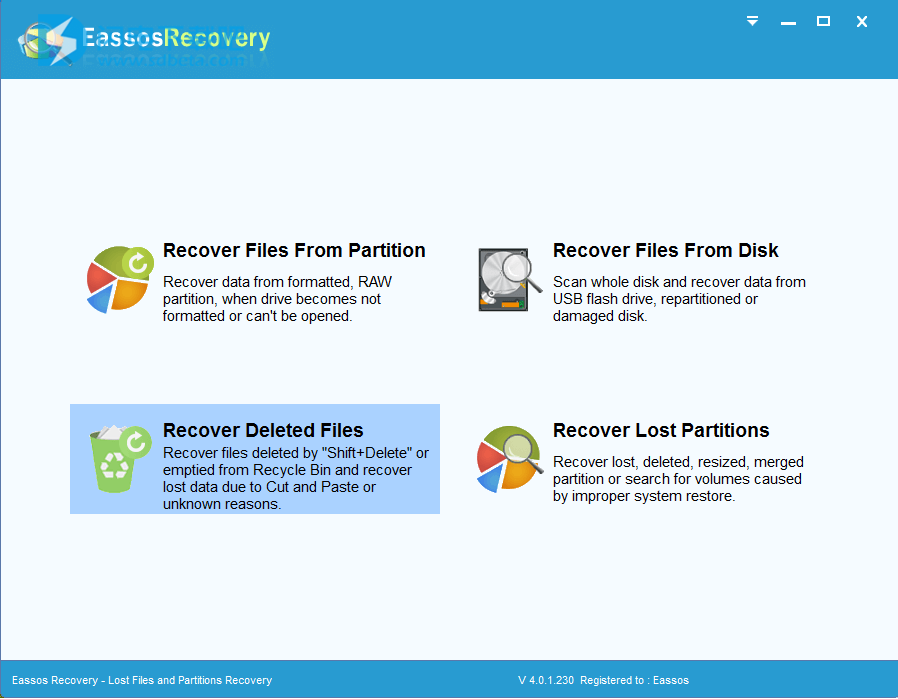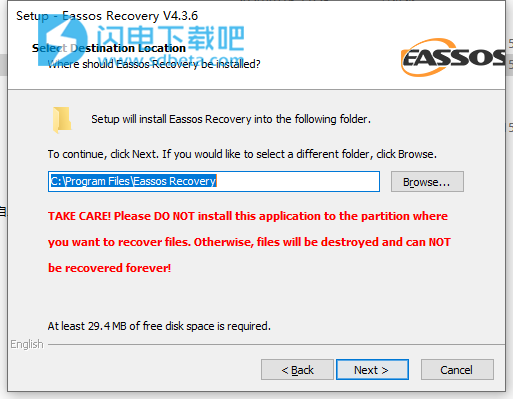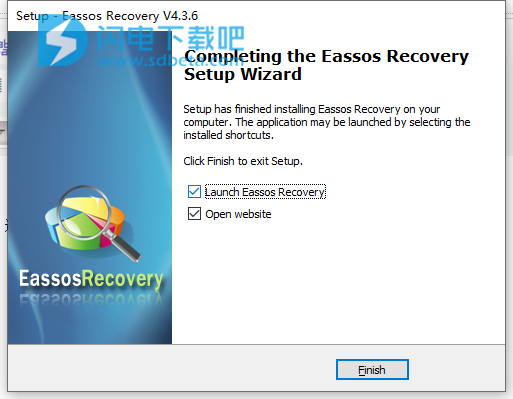Eassos Recovery是一款友好的数据恢复软件 ,旨在轻松恢复已删除、格式化或丢失的数据。避免数据损失,软件只需要您以正确的恢复模式扫描存储设备,然后就可以预览文件并将其恢复到安全位置,可帮助用户从各种存储设备中恢复丢失的照片,视频,音频,文档和其他数据。有需要的朋友不要错过了!
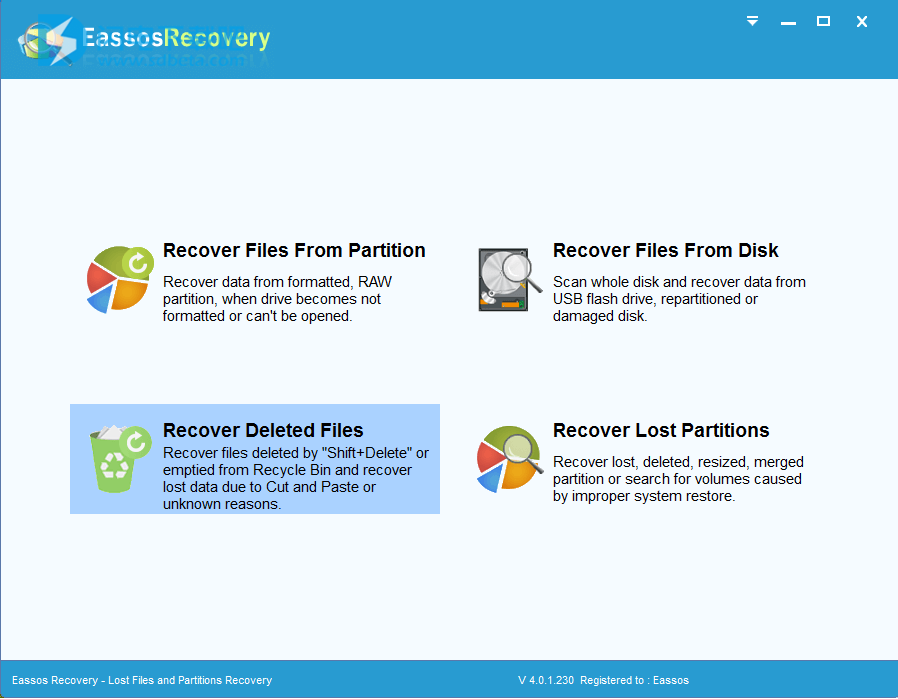
安装说明
1、下载并解压,双击ERFreeSetup436408_eng.exe运行安装,选择软件安装路径
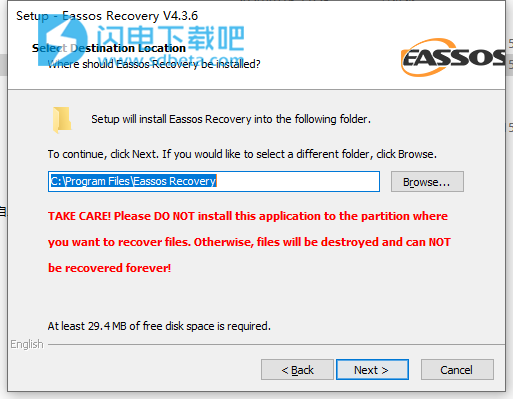
2、安装完成,退出向导
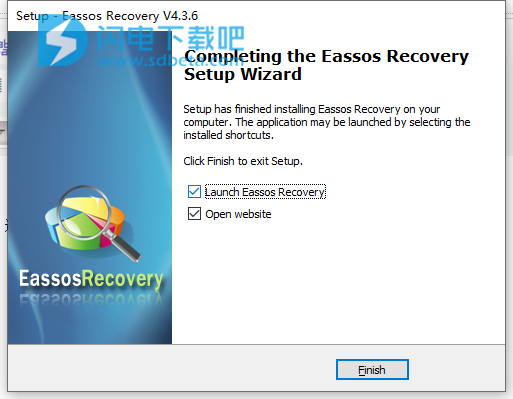
功能特色
1、免费有效的数据恢复软件
Eassos Recovery Free是功能强大且免费的恢复软件,可以轻松,快速地从硬盘,USB驱动器,存储卡和其他存储设备中恢复删除,格式化或丢失的数据。
2、全面的数据恢复选项
多种恢复模式有助于以高恢复率精确执行文件恢复和分区恢复。
从硬盘驱动器和可移动设备中检索已删除或丢失的文件。
恢复格式化,RAW,损坏,损坏和丢失的分区。
3、恢复前预览文件
文件预览有助于确定成功恢复的机会,并且即使文件名不再可用,用户也可以找到要还原的内容。
4、快速和容易使用
类似于向导的界面使数据恢复变得轻而易举。无论您是新手还是高级用户,都可以通过几个简单的步骤轻松地使用此工具从不同的数据丢失案例中恢复丢失的数据。
使用帮助
1、选择适当的恢复模块
在计算机上启动Eassos Recovery时,您将在主界面上看到4个恢复模块。您需要根据数据丢失的原因选择一个模块;很容易找到最合适的一个,因为每个功能都有简洁的介绍。
2、选择要扫描丢失数据的设备
请选择一个位置,然后单击“下一步”按钮以扫描丢失的文件。该位置应该是需要恢复数据的分区或磁盘。
默认情况下,选项“额外搜索已知文件类型”是深度扫描功能。如果选择此选项,则Eassos Recovery将对选定区域进行逐扇区扫描,并且扫描过程将花费较长时间。请耐心等待,不要在过程中途中断。
Eassos Recovery正在扫描选定的存储设备,如下图。在界面的上部是显示扫描进度的过程栏。栏旁边有两个按钮:暂停和停止。您可以使用“暂停”按钮暂时暂停扫描并在以后恢复恢复。
在恢复过程中,您可以同时预览文件。如果已找到所需文件,则可以单击“暂停”以首先将其恢复。然后单击“继续”或“停止”进行其余操作。
3、预览和恢复文件
显示扫描结果的界面分为两部分。左侧是文件目录树列表,该列表进一步按目录和类型显示文件。右侧显示左侧窗口所选目录下的文件和文件夹。单击文件时,您会在下部看到缩略图预览。您可以通过单击“预览”以原始大小查看文件。Eassos Recovery可以预览照片,文档,照片和音频文件。此外,您可以按文件扩展名,名称,大小等过滤扫描结果中丢失的文件。
当您找到要恢复的文件时,请检查文件并单击“恢复”按钮。然后选择一个位置来保存恢复的文件。请勿将数据保存到丢失文件的位置,以防恢复的文件被覆盖。
此外,当您停止扫描过程时,可以保存当前的扫描结果,以便下次无需再次从开始扫描就可以恢复恢复。扫描状态可以保存在扩展名为.dgrp的文件中。只需单击界面左下方的“保存扫描状态”按钮即可保存扫描结果。
如果要执行其他恢复,请在单击“下一步”按钮之前单击“加载进度”以导入扫描结果。然后将加载并显示先前的扫描状态,而无需再次扫描。